- 12月 19, 2019
- 投稿者: 外国為替ウィキチーム
- カテゴリー: 無料外国為替EA
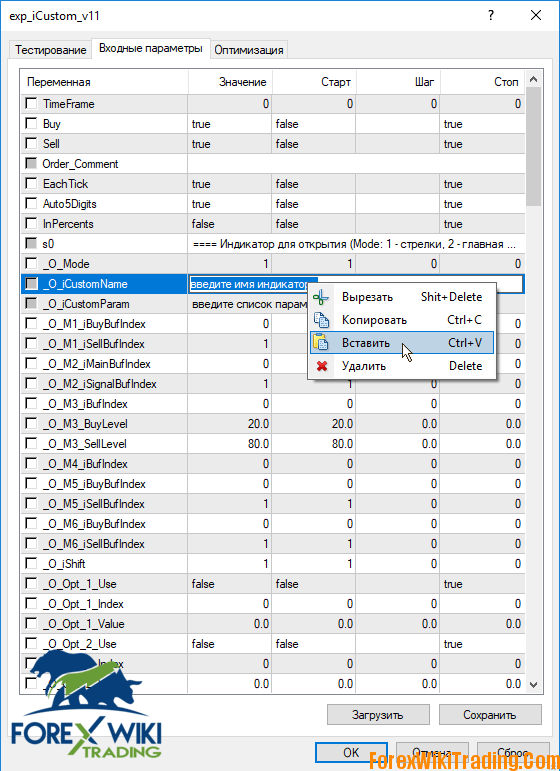
カスタム指標のシグナルを処理するためのユニバーサル エキスパート exp_iCustom:
exp_iCustom Expert Advisor の新しいバージョン, これは任意のカスタム インジケーターで動作します, 買い/売りの矢印を描く.
コンテンツ
- 序章
- 使用される指標の種類
- 不適切な指標
- エキスパート設定
- エキスパート最適化
- リスト付きインジケーター
- すべてのパラメータ
- 設定例
- ダウンロード
序章
exp_iCustom Expert Advisor は、カスタム指標シグナルで取引するように設計されています. インジケーターを使用するようにエキスパートを構成するには, プログラミングのスキルは必要ありません; すべての設定は、エキスパート プロパティ ウィンドウから行います。: 指標名, パラメータのリスト, 指標バッファ番号が入力されます.
使用される指標の種類
専門家は、次の種類のカスタム インジケーターを使用できます。:
1. インジケータは矢印を描画します (アイコン) 購入する / 売る. EA はこれらの矢印で注文を開きます (イチジク. 1).
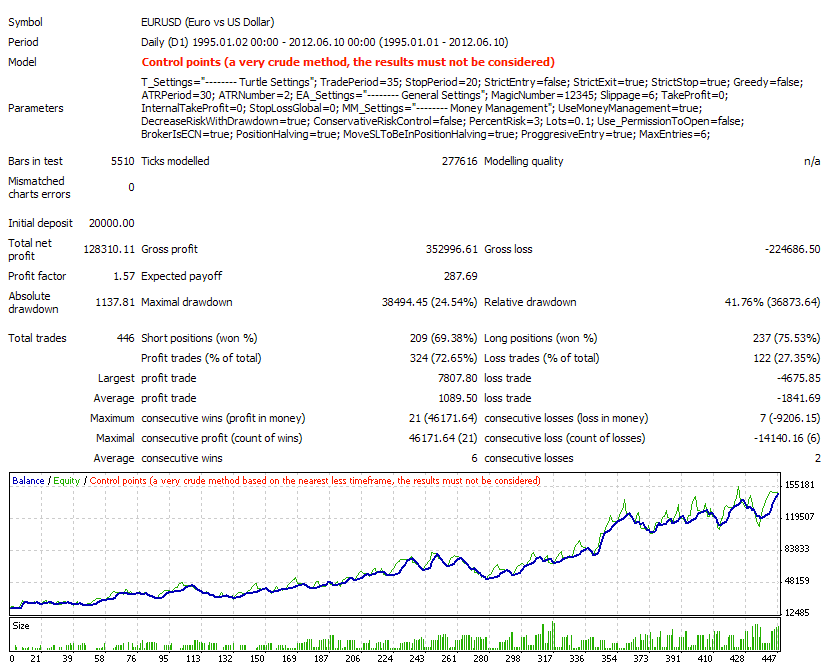 イチジク. 1. 矢印付きインジケーター. 注文は矢印でオープン
イチジク. 1. 矢印付きインジケーター. 注文は矢印でオープン
2. インジケーターは 2 本の線を描画します, それらをメインとシグナルと呼びます. EA はこれらの線の交点で注文を開きます (イチジク. 2).
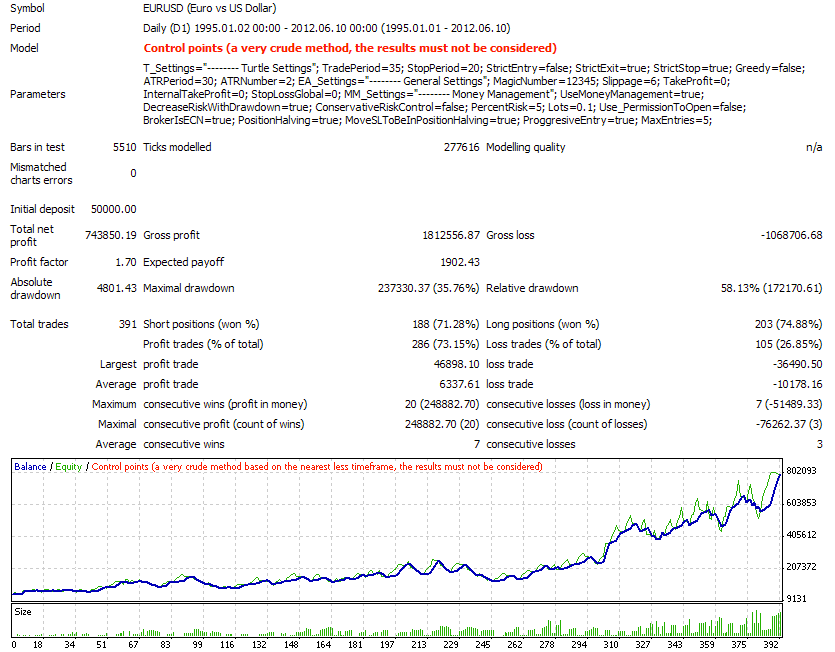 イチジク. 2. 2 本線のインジケーター. 2 本の線の交点で注文が開かれます
イチジク. 2. 2 本線のインジケーター. 2 本の線の交点で注文が開かれます
3. インジケーターは 1 本の線を描画します. EA は、ラインが特定のレベルを超えると注文を開きます (イチジク. 3).
![エキスパート Exp_Icustom V11_iC基本的なアイデアの実現者mental Ideas 4 Expert Exp_iCustom V11 - Realizer Of Your Fundamental Ideas 4]() イチジク. 3. インジケーターは 1 本の線を描画します. レベルラインを超えると注文がオープンします
イチジク. 3. インジケーターは 1 本の線を描画します. レベルラインを超えると注文がオープンします
4. インジケーターは 1 本の線を描画します. EA は、この線の極端な点で注文を開きます. 極値は 3 つのバーによって決定されます (イチジク. 4).
![エキスパート Exp_Icustom V11_iC基本的なアイデアの実現者mental Ideas 5 Expert Exp_iCustom V11 - Realizer Of Your Fundamental Ideas 5]() イチジク. 4. インジケーターは 1 本の線を描画します. 注文は 3 本足の両極端でオープン
イチジク. 4. インジケーターは 1 本の線を描画します. 注文は 3 本足の両極端でオープン
5. インジケーターは多色の線を描画します. EA は、新しい色のセクションの開始時に注文を開きます. このモードでは, すべてのマルチカラー インジケーターを使用できるわけではありません (イチジク. 5).
![エキスパート Exp_Icustom V11_iC基本的なアイデアの実現者mental Ideas 6 Expert Exp_iCustom V11 - Realizer Of Your Fundamental Ideas 6]() イチジク. 5. マルチカラーインジケーター. 新しいカラー プロットの開始時に注文が開始されます.
イチジク. 5. マルチカラーインジケーター. 新しいカラー プロットの開始時に注文が開始されます.
6. 通過時の色の変化 0. 通常, そのような指標はサブウィンドウにヒストグラムを描画します; ゼロを超える値の場合, ヒストグラムは 1 色です, およびゼロ未満の値の場合, 別 (イチジク. 6).
 イチジク. 6. ゼロレベルを超えるとインジケーターが点灯します
イチジク. 6. ゼロレベルを超えるとインジケーターが点灯します
不適切な指標
1. 文字列パラメーターを持つインジケーター. インジケーター プロパティ ウィンドウの [入力パラメーター] タブを見て、インジケーターに文字列パラメーターがあるかどうかを確認できます。. 文字列パラメータは、文字「ab」のアイコンでマークされています (イチジク. 7).
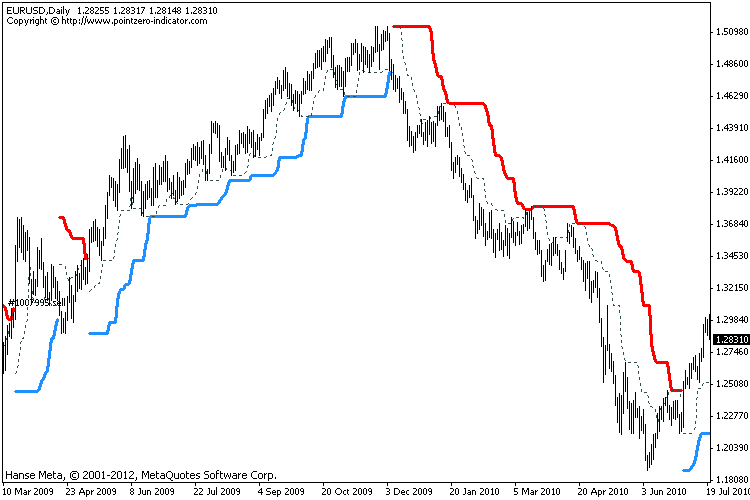
イチジク. 7. 時間パラメーター付きインジケーター
2. 描画用のグラフィック オブジェクトを使用したインジケータ. インジケーターがインジケーター バッファーまたはグラフィック オブジェクトを使用してアイコンと線を描画するかどうかを確認するには, アイコンを選択してみることができます (または行) ダブルクリックで. アイコンやラインを選択して移動できる場合, グラフィックオブジェクトを使用して描画されていることを意味します (イチジク. 8, 9).
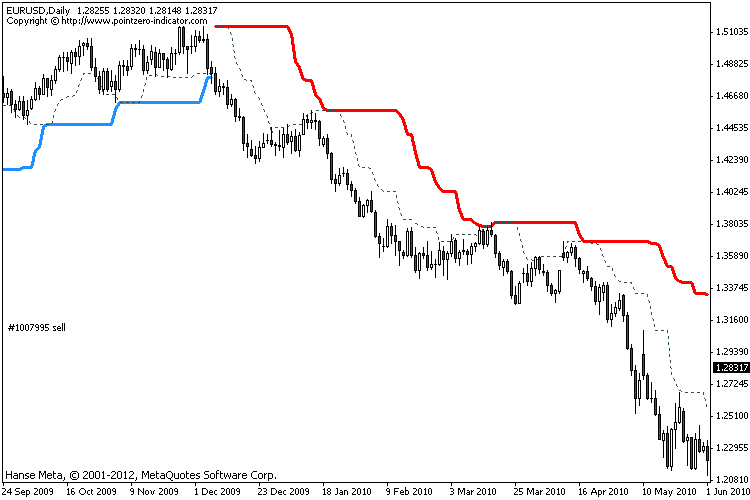 イチジク. 8. グラフィック オブジェクトからの矢印. オブジェクトは、マウスでダブルクリックして移動することで選択できます, 指標バッファを使用して描かれた矢印とは異なります
イチジク. 8. グラフィック オブジェクトからの矢印. オブジェクトは、マウスでダブルクリックして移動することで選択できます, 指標バッファを使用して描かれた矢印とは異なります
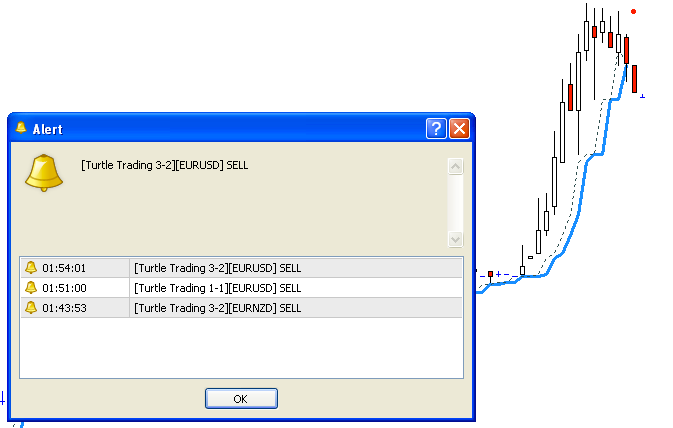 イチジク. 9. グラフィック オブジェクト「トレンド ライン」からのチャネル. 線は、マウスでダブルクリックして移動することで選択できます, 指標バッファで描かれた線とは異なり
イチジク. 9. グラフィック オブジェクト「トレンド ライン」からのチャネル. 線は、マウスでダブルクリックして移動することで選択できます, 指標バッファで描かれた線とは異なり
3. いくつかのマルチカラー インジケーター.
さまざまな着色方法を使用したインジケーターがあります. 1行が常に重要な場合, 2行目は定期的にあるかどうかは関係ありません, そのような指標は使用できません. インジケーターで使用されている色付け方法を調べるには, ボトムラインの太さを増やして、それが常に存在するか消えるかを確認できます (イチジク. 10).
![エキスパート Exp_Icustom V11_iC基本的なアイデアの実現者mental Ideas 11 Expert Exp_iCustom V11 - Realizer Of Your Fundamental Ideas 11]() イチジク. 10. 増加した2色のインジケータ (明確にするために) 赤線の太さ. 赤い線が常に重要であることがわかります
イチジク. 10. 増加した2色のインジケータ (明確にするために) 赤線の太さ. 赤い線が常に重要であることがわかります
エキスパート設定
エキスパートは 3 つのカスタム インジケーターを使用できます: 注文を開始するための指標, クローズ注文のインジケーターとトレーリングのインジケーター. によると, プロパティ ウィンドウには、同じタイプのパラメーターのセクションが 3 つあります。. 注文を開始するためのセクションのパラメーターは、プレフィックス「_O_」で始まります, 接頭辞「_C_」が付いた終了セクションのパラメータ, 接頭辞「_TR_」が末尾に付くセクションのパラメータ".
ステップ 1
指標名は iCustomName 変数に入力されます. 指標名は、拡張子なしの指標ファイル名に対応します. 間違いを避けるために, インジケーターの名前を入力するとき, マウスを使用してコピーするのが最善です - MQL4 で必要なインジケーターを見つけます / 指標ディレクトリ, それを右クリック, 「名前の変更」コマンドを選択します, インジケーター名が強調表示されます, 次にもう一度クリック 右クリックしてコピーコマンドを選択 (イチジク. 11).
![エキスパート Exp_Icustom V11_iC基本的なアイデアの実現者mental Ideas 12 Expert Exp_iCustom V11 - Realizer Of Your Fundamental Ideas 12]()
イチジク. 11. インジケーター名をクリップボードにコピーする
インジケーター名をクリップボードにコピーした後, インジケーターのプロパティウィンドウを開く必要があります - _O_iCustomName 変数の右側にある値入力フィールドをダブルクリックします。, 次に、もう一度右クリックして「貼り付け」コマンドを選択します (イチジク. 12), 次に、拡張子とポイントを削除します.
![エキスパート Exp_Icustom V11_iC基本的なアイデアの実現者mental Ideas 13 Expert Exp_iCustom V11 - Realizer Of Your Fundamental Ideas 13]()
イチジク. 12. クリップボードからインジケーター名を _O_iCustomName フィールドに貼り付けます
ステップ 2
インディケータ パラメータのリストは、セパレータ「/」を介して _O_iCustomParam 変数に入力されます。 (イチジク. 13).
 イチジク 13. _O_iCustomParam 変数のインジケーター パラメーター.
イチジク 13. _O_iCustomParam 変数のインジケーター パラメーター.
指標に日時型の変数がある場合 (プロパティウィンドウでは、変数に時計アイコンがあります), 変数「日付」のタイプを指定する必要があります:」, 例えば:
15 / 日にち: 2011.10.17 16: 36/30.
color 型の変数も同様 (プロパティウィンドウでは、変数には黄橙色の長方形のアイコンがあります), 変数「色」のタイプを指定する必要があります:」, 例えば:
15 / 色: 赤 / 30.
ステップ 3
_O_Mode 変数は、使用されるインジケーター信号のタイプを示します, s0 変数には、可能な値のヒントが含まれています: 1 - 矢印, 2 - メインと信号, 3 - ラインとレベル, 4 - 終わり, 5 - 色変更
ステップ 4
指標バッファインデックスの表示. 信号の各タイプには独自の変数があります, バッファインデックスが示されている. _O_Mode = で作業する場合 1 モード, 変数 O_M1_iBuyBufIndex (買い矢印のあるバッファのインデックス) および _O_M1_iSellBufIndex (売り矢印のあるバッファのインデックス) モード _O_M2_iMainBufIndex で使用されます (メイン ライン バッファ インデックス) および _OalBuilder 3 - _O_M3_iBufIndex (ライン バッファ インデックス), このモードで, 変数 _O_M3_BuyLevel と _O_M3_SellLevel は、注文が開かれる交差点のレベルの値を示します. レベル _O_M3_BuyLevel が下から上に交差したとき, 買い注文が開かれる, レベル _O_M3_SellLevel が上から下に交差したとき, 売り注文が開かれる. モードで 4, 変数 _O_M4_iBufIndex (ラインバッファのインデックス) 使用されている; モードで 5, _O_M5_iBuyBufIndex (トレンドアップ時に表示されるラインバッファのインデックス) および _O_M5_iSellBufIndex (下降トレンド時に表示されるラインのバッファのインデックス). 指標バッファ インデックスは、「指標プロパティ ウィンドウの色」タブから決定できます。, 「No.」にはバッファのインデックスが表示されます。桁 (イチジク. 14).
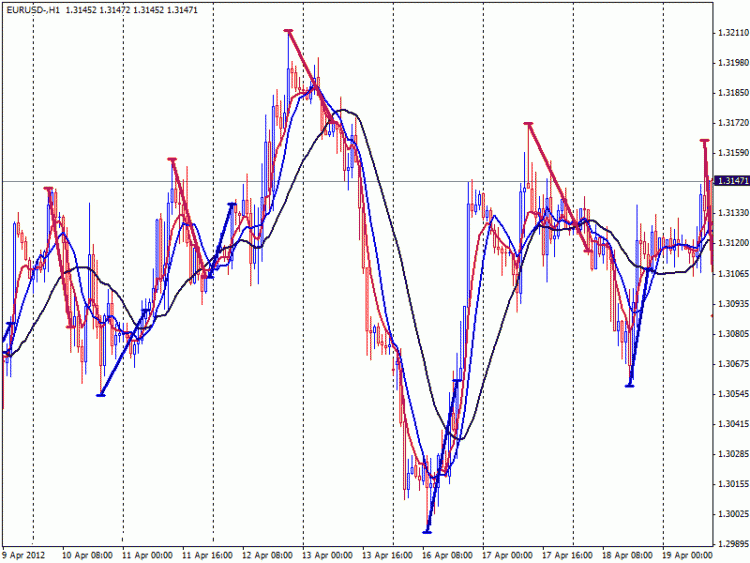 イチジク. 14. バッファーのインデックスは、「番号」の列に示されます。
イチジク. 14. バッファーのインデックスは、「番号」の列に示されます。
「Colors」タブに同じ色のバッファが複数ある場合, 1 つのバッファの色をすべての色とは異なる色に変更する, プロパティ ウィンドウを閉じて、目的のバッファの色が変わったかどうかを確認します. したがって, 目的のバッファのインデックスを決定できます.
この段階で, エキスパートの主な設定は完了したと見なすことができます.
ステップ 5
決済方法の設定. 閉じる方法の選択は、_OC_Mode 変数によって実行されます。, 可能な値: 1 - ストップロスとテイクプロフィットのみでクローズする, 2 - 注文は反対の注文の開始シグナルによって閉じられます。, 3 - 追加インジケーターのシグナルが使用されます (プレフィックス「_C_」で始まる変数)
_OC_Mode = を使用する場合 1 モード, StopLoss 変数と TakeProfit 変数で、必要なストップ ロスとテイク プロフィットの値を設定する必要があります。. ストップロスとテイクプロフィットは、他のすべてのクロージング モードでも使用できます。, または、ストップロスとテイクプロフィットを無効にすることができます, 入力 0 無効にするには. モード使用時 3, プレフィックス「_С_」を使用して変数セクションを構成する必要があります, 設定は、プレフィックス「_O_」が付いた変数セクションの設定と同じです (ステップ 1-4).
クロージャーの種類を選ぶとき 2 と 3, 追加の閉鎖ルールを使用できます - 変数CheckProfit, 最小限の利益, チェックSL, MinimalSL利益. CheckProfit を有効にすると, 閉店前, 注文の利益がチェックされます; 注文の利益が MinimalProfit 未満の場合, 注文はクローズされていません. 閉じる前に CheckSL を有効にした場合, ストップロス注文の位置がチェックされます, ストップロスがMinimalSLProfit以上の利益ポイントを修正した場合, その後、注文はクローズされません.
ステップ 6
使用する注文の種類の選択. エキスパートは、成行注文または保留中の注文を扱うことができます. 注文のタイプは、OrdType 変数によって選択されます: 0 - 市場, 1 - ストップ, 2 - 限界. タイプを選ぶとき 0 (成行注文), スリッページ変数は、要求された価格からの許容偏差を示します (パラメータは、注文開始ウィンドウの一番下にあるパラメータに対応します (イチジク. 15)).
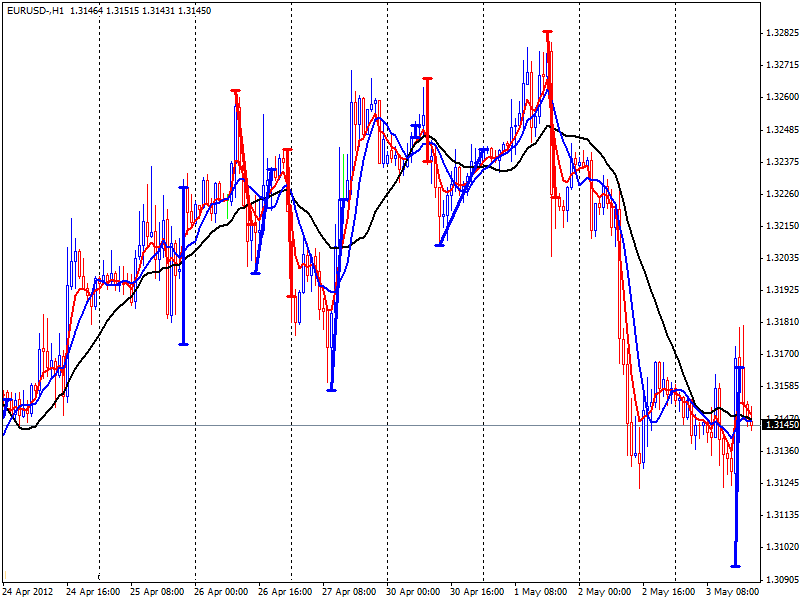 イチジク. 15. 注文開始ウィンドウのスリッページ パラメータ
イチジク. 15. 注文開始ウィンドウのスリッページ パラメータ
タイプを使用する場合 1 と 2 (保留中の注文), 変数 PendLevel, 保留プロム価格, PendNewSigMode, 保留価格フォロー, 保留削除, PendExpiration が使用されます. PendLevel 変数内, 価格からの指値注文のレベルが決定されます, ポイントで測定. PendPromPrice 変数は、未決注文の発注レベルを計算する価格を決定します: 0 - 現在の価格から, 1 - バーの始値から. PendNewSigMode 変数内, 新しい取引シグナルによって未決注文を制御する方法が定義されています: 0 - すでに注文が決まっている場合, その後、新しい取引シグナルが表示されたときにアクションは実行されません, 1 - 新しいシグナルで注文を再インストールする, 2 - 新しい信号で, 順位は「最高レベル」にのみリセットされます - 経由地は下りのみ, 購入制限のみアップ, 売り止めのみアップ, 売りのみ. PendPriceFollow 変数は「価格に従う」モードを有効にします - 価格変更後に注文がプルアップされる (未決注文の追跡). 保留削除 - 反対の取引シグナルによる未決注文の削除, 偽の場合, 異なる方向の 2 つのオーダーが同時に存在する可能性があります. PendExpiration 変数は未決注文の存続期間を設定します, 分単位で測定, 最小値は 11 分.
ステップ 7
オープンオーダーの設定サポート. EA にはトレーリングがあります, とんとん, 指標末尾関数.
トレーリングは変数 TrailingStop_Use によって有効になります。 - 真であれば, 末尾が使用されます, 偽の場合, 無効. TrailingStopStart 変数は注文の利益を決定します (ポイントで) ストップロスが動き始める. TrailingStop 変数はストップ ロス レベルを決定します (ポイントで) 現在の市場価格から.
損益分岐点のアクティブ化は、BreakEven_Use 変数によって実行されます。 - 真であれば, 損益分岐点が使われている, 偽の場合, BreakEvenStart 変数は注文の利益を決定します (ポイントで) 損益分岐点がトリガーされる時点. BreakEvenLevel 変数はレベルを決定します (ポイントで) ブレークイーブン価格からストップロスが設定される場所, BreakEvenStart-BreakEvenLevel の利益ポイントは固定です.
指標の末尾は、プレフィックス「_TR_」を使用して変数セクションで構成されます, 設定はオープニングセクションの設定と同様です (ステップ 1-4) - 指標名, パラメータが入力されます, インジケーターバッファーインデックスが示されます - 変数 _TS_iForBuyBufIndex (買い注文のバッファインデックス) および _TS_iForSellBufIndex (売り注文の指数バッファー). さらに, _TS_Indent パラメーターは、ストップ ロスが設定されているインジケーター ラインの値からインデントをポイントで決定し、_TS_TrailInProfit パラメーターは、ストップ ロスが注文の収益レベルに設定されている場合にのみトレーリングが機能し始めるモードを有効にします。.
ステップ 8
注文量制御の種類の選択. 3つのモードが可能: 固定ロット, 預金の割合と正規化された預金の割合. タイプは MMMethod 変数によって設定されます: 0 - 固定ロット (ロット可変), 1 - 部 (危険) フリーマージンの, 2 - 部 (危険) MeansStep 値で正規化された自由マージン, たとえば、リスク = 0.1, 平均ステップ = 1000, 少ない場合 2000, ロットは 0.1, 資金が 2000 以上 - 0.2 たくさん, 3000 もっと - 0.3 たくさん, 等. MeansType 変数は、ロット サイズの計算に使用される資金の種類を決定します。. 1 - バランス, 2 - 資本, 3 - フリーマージン. SetsDigits 変数は、ロット サイズの小数点以下の桁数を決定します。 1 - 小数点以下1桁 (種類が多い 0.1, 0.2 ...), 2 - 小数点以下 2 桁 (種類が多い 0.01, 0.02 ...), 等.
ステップ 9
オープンオーダーの最大数の設定. MaxOrdersCount 変数は、オープンな売買注文の許容合計数を決定します, の値で -1 注文の総数は無制限です, MaxBuyCount - 許容される買い注文の数 (の値で -1 - 無制限), MaxSellCount - 売り注文 (の値で -1 - 無制限 )
エキスパート最適化
指標パラメータは文字列変数に入力されます, 通常の方法での最適化を許可しない, しかし、専門家は最適化する機会を持っています 5 指標パラメータ; このため, 指標変数の各セクション (「_O_」, 「_C_」, 「_TR_」) 変数「Opt」のサブセクションがあります - 各セクションで, 5 変数 Opt_X_Use, Opt_X_Index, _O_Opt_X_Value. Opt_X_Use 変数は、対応する Opt_X_Index および _O_Opt_1_Value 変数の使用を有効にします. Opt_X_Index 変数は、数値を示します (から数えて 0) _O_Opt_1_Value変数の値が使用される指標パラメータの (イチジク. 16), パラメータ行に入力された値は無視されます.
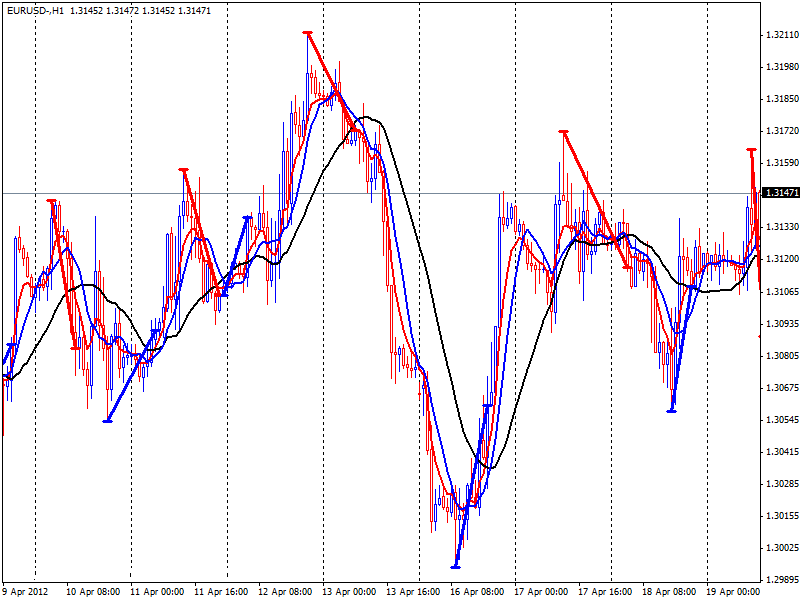 イチジク. 16. 「Opt」変数の使用. 値5の代わりに 34 行に入力されたパラメータの位置 0 と 4, 変数 _O_Opt_1_Value および _O_Opt_2_Value の値が使用されます
イチジク. 16. 「Opt」変数の使用. 値5の代わりに 34 行に入力されたパラメータの位置 0 と 4, 変数 _O_Opt_1_Value および _O_Opt_2_Value の値が使用されます
リスト付きインジケーター
一部の指標について, 列挙を使用して外部パラメータを設定できます, この場合, インジケーターのプロパティ ウィンドウで, 変数値を入力するフィールドがありません, 代わりに、オプションを選択するためのドロップダウン リストがあります。, 2MACross インジケーターなど (イチジク. 17).
![エキスパート Exp_Icustom V11_iC基本的なアイデアの実現者mental Ideas 18 Expert Exp_iCustom V11 - Realizer Of Your Fundamental Ideas 18]() イチジク. 17. ドロップダウンリスト - リストアップ
イチジク. 17. ドロップダウンリスト - リストアップ
指標パラメータを _O_iCustomParam 変数に入力する場合 (および他の同様の変数), 特定のリスト項目に対応する数値を示す必要がある. 選択したリスト項目に対応する番号を見つけるため, インジケーターをチャートに添付する必要があります, それに必要なパラメータを設定し、テンプレートを保存します. テンプレートを保存するには, チャートを右クリックして選択: レンプレート - テンプレートの保存. 保存したテンプレートをメモ帳で開く (このために、メモ帳を開いて、テンプレート ファイルをその上にドラッグします。), インジケーターのパラメーターを見つけて、値を確認します(イチジク. 18).
![エキスパート Exp_Icustom V11_iC基本的なアイデアの実現者mental Ideas 19 Expert Exp_iCustom V11 - Realizer Of Your Fundamental Ideas 19]() イチジク. 18. メモ帳のテンプレート ファイル
イチジク. 18. メモ帳のテンプレート ファイル
画像からわかるように, FastMAPrice パラメータに「中央値」オプションが選択されました, 値は 4. これは、_O_iCustomParam という行に入力することを意味します: 5/0/4/0/34/0/0/0.
すべてのエキスパート パラメータ
| 変数名 | 説明 |
| 時間枠 | エキスパートアドバイザーのタイムフレーム: 0 - Expert Advisor が実行されているチャート、またはテスターで選択されているチャートのタイムフレーム. または特定の値 1,5,15,30,60,240,1440 ... |
| 買う | 買い注文を開く |
| 売る | オープン売り注文 |
| 注文_コメント | ご注文のコメント, 手動で確認する際に、どのエキスパートが注文ウィンドウを開いたかを確認できるようにするため |
| 各ティック | すべてのティックで動作します. 形成されたバーでインジケーターが使用されている場合, EachTick を無効にすると、テスターでのテストと最適化を大幅に高速化できます |
| Auto5Digits | ポイント単位で測定された EA パラメータの自動乗算 10 の上 5 と 3 数字の引用符. パラメータが乗算されます: スリッページ, ストップロス, テイクプロフィット, 保留レベル, トレーリングストップスタート, トレーリングストップ, ブレークイーブンスタート, BreakEvenLevel, _TS_インデント, _TS_TrailInProfit |
| 不活性 | ポイントで測定されたすべての EA パラメータ (ストップロス, テイクプロフィット, 保留レベル, トレーリングストップスタート, トレーリングストップ, ブレークイーブンスタート, BreakEvenLevel, _TS_インデント, _TS_TrailInProfit) 価格値のパーセンテージとして設定されます. Auto5Digits はこのモードでは機能しません; Slippage パラメータはポイント単位で設定されます |
| 開くインジケーター | |
| _O_Mode | 1-インジケータは矢印を描画します, 矢印で開く, 2-インジケータメインと信号線, 交差するときに開く, 3-1 本の線分が使用され、レベルとの交点, 4-終わり, 5-色変更, 6 - 交差点の色が変わった後 0 (別ウィンドウのインジケーター). モード 6 モードのオプションです 5. |
| _O_iCustomName | インジケーターのカスタム名 |
| _O_iCustomParam | セパレーター「/」によるパラメーターのリスト. bool 型の変数の場合, 1 true の代わりに使用されます, と 0 false の代わりに使用されます. 指標パラメータに文字列変数がある場合, EAは機能しません !!! |
| _O_M1_iBuyBufIndex | アロー バッファ インデックス |
| _O_M1_iSellBufIndex | アローバッファインデックスを売る |
| _O_M2_iMainBufIndex | メイン ライン バッファ インデックス |
| _O_M2_iSignalBufIndex | シグナル ライン バッファ インデックス |
| _O_M3_iBufIndex | ライン バッファ インデックス |
| _O_M3_購入レベル | 購入レベル (下から上へ交差) |
| _O_M3_SellLevel | 販売レベル (上から下へ交差) |
| _O_M4_iBufIndex | ライン バッファ インデックス |
| _O_M5_iBuyBufIndex | 上昇トレンド時に表示されるラインのバッファインデックス |
| _O_M5_iSellBufIndex | 下降トレンド時に表示されるラインのバッファインデックス |
| _O_M6_iBuyBufIndex | アップストリーム バッファ インデックス |
| _O_M6_iSellBufIndex | ダウン トレンド バッファ インデックス |
| _O_iShift | 指標シフト. 1 - 形成されたバーの上に, 0 - 新興のバーで (非推奨). の値 2,3,4 も入力できます ... |
| _O_Opt_1_使用 | 最適化された変数の使用を有効にする 1. 最適化された変数を有効にすると, Opt_X_Index 変数で定義された iCustomParam 文字列の値の代わりに, Opt_X_Value 変数の値が使用されます |
| _O_Opt_1_インデックス | 最適化された変数のインデックス 1 パラメータ配列で (iCustomParam 行で). カウントダウンはゼロから始まります. |
| _O_Opt_1_Value | 最適化された変数の値 1 |
| _O_Opt_2_使用 | 最適化された変数の使用を有効にする 2 |
| _O_Opt_2_インデックス | 最適化された変数のインデックス 2 パラメータ配列で (iCustomParam 行で). カウントダウンはゼロから始まります. |
| _O_Opt_2_Value | 最適化された変数の値 2 |
| _O_Opt_3_使用 | 最適化された変数の使用を有効にする 3 |
| _O_Opt_3_インデックス | 最適化された変数のインデックス 3 パラメータ配列で (iCustomParam 行で). カウントダウンはゼロから始まります. |
| _O_Opt_3_Value | 最適化された変数の値 3 |
| _O_Opt_4_使用 | 最適化可能な変数の使用を有効にする 4 |
| _O_Opt_4_インデックス | 最適化された変数のインデックス 4 パラメータ配列で (iCustomParam 行で). カウントダウンはゼロから始まります. |
| _O_Opt_4_Value | 最適化された変数の値 4 |
| _O_Opt_5_使用 | 最適化可能な変数の使用を有効にする 5 |
| _O_Opt_5_インデックス | 最適化された変数のインデックス 5 パラメータ配列で (iCustomParam 行で). カウントダウンはゼロから始まります. |
| _O_Opt_5_Value | 最適化された変数の値 5 |
| クロージング方法の選択 | |
| _OS_モード | 1-ストップロスとテイクプロフィットによるクロージング, 2-開店前, 反対の注文は、_O_ インジケーターの開始シグナルによってクローズされます, 3-_C インジケーターの終了シグナルが使用されます |
| 閉じる指標 | |
| _C_モード | 1-インジケータは矢印を描画します, 矢印で開く, 2-インジケータメインと信号線, 交差するときに開く, 3-1 本の線分が使用され、レベルとの交点, 4-終わり, 5-色変更, 6 - 交差点の色が変わった後 0 (別ウィンドウのインジケーター). モード 6 モードのオプションです 5. |
| _C_UseOpenParam | オープン インジケーターからすべてのパラメーターをコピーします。 (インジケーターの名前も). 開閉矢印付きインジケーターを使用する場合のために作られました, このような指標で, _C_UseOpenParam = true に設定し、バッファ番号 _C_M1_ を指定するだけです。 ..., _C_M2_ ..., _C_M3_ ... モードを _C_Mode に設定します (例えば, 矢印を使用して開き、線を交差して閉じます) |
| _C_iCustomName | インジケーターのカスタム名 |
| _C_iCustomParam | セパレーター「/」によるパラメーターのリスト. bool 型の変数の場合, 真の代わりに, 1 使用されている, 偽りの代わりに - 0. 指標パラメータに文字列変数がある場合, EAは機能しません !!! |
| _C_M1_iCloseBuyBufIndex | アロー バッファ インデックス |
| _C_M1_iCloseSellBufIndex | アローバッファインデックスを売る |
| _C_M2_iMainBufIndex | メイン ライン バッファ インデックス |
| _C_M2_iSignalBufIndex | 信号線バッファ インデックス |
| _C_M3_iBufIndex | ライン バッファ インデックス |
| _C_M3_CloseBuyLevel | 成約レベルを購入 (上から下へ交差) |
| _C_M3_CloseSellLevel | 終値の販売 (下から上へ交差) |
| _C_M4_iBufIndex | ライン バッファ インデックス |
| _C_M5_iBuyBufIndex | トレンドアップ時に表示されるラインバッファのインデックス |
| _C_M5_iSellBufIndex | 下降トレンド時に表示されるラインのバッファインデックス |
| _C_M6_iBuyBufIndex | アップストリーム バッファ インデックス |
| _C_M6_iSellBufIndex | 下降トレンド時のバッファ インデックス |
| _C_iShift | インジケーターシフト. 1 - 形成されたバーの上に, 0 - 新興のバーで (非推奨). の値 2,3,4 も入力できます ... |
| _C_Opt_1_使用 | 最適化された変数の使用を有効にする 1. 最適化変数がオンの場合, Opt_X_Index 変数で定義された iCustomParam 文字列の値の代わりに, Opt_X_Value 変数の値が使用されます |
| _C_Opt_1_インデックス | 最適化された変数のインデックス 1 パラメータ配列で (iCustomParam 行で). カウントダウンはゼロから始まります. |
| _C_Opt_1_Value | 最適化された変数の値 1 |
| _C_Opt_2_使用 | 最適化された変数の使用を有効にする 2 |
| _C_Opt_2_インデックス | 最適化された変数のインデックス 2 パラメータ配列で (iCustomParam 行で). カウントダウンはゼロから始まります. |
| _C_Opt_2_Value | 最適化された変数の値 2 |
| _C_Opt_3_使用 | 最適化可能な変数の使用を有効にする 3 |
| _C_Opt_3_インデックス | 最適化された変数のインデックス 3 パラメータ配列で (iCustomParam 行で). カウントダウンはゼロから始まります. |
| _C_Opt_3_Value | 最適化された変数の値 3 |
| _C_Opt_4_使用 | 最適化可能な変数の使用を有効にする 4 |
| _C_Opt_4_インデックス | 最適化された変数のインデックス 4 パラメータ配列で (iCustomParam 行で). カウントダウンはゼロから始まります. |
| _C_Opt_4_Value | 最適化された変数の値 4 |
| _C_Opt_5_使用 | 最適化された変数の使用を有効にする 5 |
| _C_Opt_5_インデックス | 最適化された変数のインデックス 5 パラメータ配列で (iCustomParam 行で). カウントダウンはゼロから始まります. |
| _C_Opt_5_Value | 最適化された変数の値 5 |
| 追加の閉鎖規則 | |
| チェックプロフィット | クローズ時の注文の利益を確認する; 利益が MinimalProfit ポイント未満の注文はクローズされません |
| 最小限の利益 | 変数 CheckProfit を参照してください |
| チェックスル | 注文のストップロスがMinimalSLProfit以上の利益を得る場合, 注文はクローズされていません |
| MinimalSL利益 | CheckSL 変数を参照してください |
| ロットサイズ決定 | |
| MMメソッド | MM法: 0-ロット, 1-部 (危険) 利用可能な資金から, 2-部 (危険) MeansStep 値に正規化された利用可能な資金から (例えば, リスク = 0.1, 平均ステップ = 1000, より少ない場合 2000 資金, ロットは 0.1, 資金が 2000 以上 - 0.2 たくさん, 3000 もっと - 0.3 たくさん, 等) |
| ロット | MMMethod での注文量 = 0 |
| 危険 | 危険. MMMethod = の資金の一部 1 と MMMethod = 2 |
| 手段の種類 | ロットサイズの計算に使用される資金の種類. 1 - バランス, 2 - 資本, 3 - フリーマージン |
| MeansStep | ステップファンド. MMMethod で使用 = 2 |
| 桁数 | ロットサイズの小数点以下の桁数 |
| 注文 | |
| 注文タイプ | 注文の種類: 0 - 市場, 1 - ストップ, 2 - 限界. タイプの場合 1 と 2 変数を見る |
| スリッページ | 提示価格からの許容範囲 |
| ストップロス | ストップロス. 0 - ストップロスなし |
| テイクプロフィット | 利食い. 0 - テイクプロフィットはありません |
| ドラッグバー | 作業時間枠のバー数で注文を開いた後のタイムアウト |
| キャンセル睡眠中 | 反対方向にオーダーを開くときにタイムアウトのキャンセルを有効にする. |
| Magic_n | 注文の識別子は「魔術師」. 複数のエキスパートが同じシンボルで作業している場合, 彼らは別の魔術師を持っている必要があります. |
| MW_モード | ストップロスなしのオープニングモード / 利益確定とストップロス設定 / 注文を開いた後に利益を得る |
| 保留中の注文 | |
| ペンドレベル | 現在の市場価格からの指値設定レベル |
| ペンドプロムプライス | 未決注文の設定価格は、ゼロバーの価格から計算されます, PendPromPrice = の値を持つ 0 - 終値から (現在の市場価格に対応), 1 - バーの始値から |
| PendNewSigMode | 新しい取引シグナルによって未決注文を制御する方法: 注文. 0 - 注文がすでに行われている場合, その後、新しい取引シグナルが表示されたときにアクションは実行されません, 1 - 新しいシグナルで注文を再インストールする, 2 - 新しい信号で, 順位は「最高レベル」にリセットされます - 下りのみ立ち寄り, ベイリミットのみアップ, ストップオンリーアップ, こんにちは |
| ペンドプライスfollow | 価格フォローモード. 特定のPendPromPrice変数の価格が変更されるたびに注文が変更されます, 注文は「最良価格」にのみリセットされます (PendNewSigMode 変数の説明を参照してください。) |
| 保留中の削除 | 反対の取引シグナルによる指値注文の削除. 偽の場合, 異なる方向の2つの秩序が同時に存在すること |
| ペンクスパイレーション | 注文の有効期間 (分) (最小値は 11 分) |
| 成行注文の会計処理 | |
| MaxOrdersCount | オープン注文の許容合計数. -1 - 無制限 |
| MaxBuyCount | オープン買い注文の許容数. -1 - 無制限 |
| MaxSellCount | オープン売り注文の許容数. -1 - 無制限 |
| 末尾 | |
| TrailingStop_Use | トレーリング ストップを有効にする |
| トレーリングストップスタート | トレーリングストップが機能し始める注文の利益 |
| トレーリングトップ | トレーリングストップレベル |
| とんとん | |
| とんとん | 損益分岐点を有効にする |
| ブレークイーブンスタート | 損益分岐点がトリガーされる利益注文 |
| ブレイクイーブンリーブ | 損益分岐点からストップロスを設定するレベル |
| 指標トレーリング | |
| _TS_ON | インジケーターのトレーリングをオンにする |
| _TS_iCustomName | インジケーターのカスタム名 |
| _TS_iCustomParam | セパレーター「/」によるパラメーターのリスト. bool 型の変数の場合, true を開始する代わりに, 1 使用されている, false の代わりに 0. 指標パラメータに文字列変数がある場合, EAは機能しません !!! |
| _TS_iForBuyBufIndex | 買い注文のバッファインデックス |
| _TS_iForSellBufIndex | 売り注文のバッファインデックス |
| _TS_iShift | 指標シフト. 1 - 形成されたバーの上に, 0 - 新興のバーで (非推奨). の値 2,3,4 も入力できます ... |
| _TS_Opt_1_使用 | 最適化された変数の使用を有効にする 1. 最適化された変数を有効にすると, Opt_X_Index 変数で定義された iCustomParam 文字列の値の代わりに, Opt_X_Value 変数の値が使用されます |
| _TS_Opt_1_Index | 最適化された変数のインデックス 1 パラメータ配列で (iCustomParam 行で). カウントダウンはゼロから始まります. |
| _TS_Opt_1_Value | 最適化された変数の値 1 |
| _TS_Opt_2_使用 | 最適化された変数の使用を有効にする 2 |
| _TS_Opt_2_Index | 最適化された変数のインデックス 2 パラメータ配列で (iCustomParam 行で). カウントダウンはゼロから始まります. |
| _TS_Opt_2_Value | 最適化された変数の値 2 |
| _TS_Opt_3_使用 | 最適化された変数の使用を有効にする 3 |
| _TS_Opt_3_インデックス | 最適化された変数のインデックス 3 パラメータ配列で (iCustomParam 行で). ゼロから始まるカウントダウン |
| _TS_Opt_3_Value | 最適化された変数の値 3 |
| _TS_Opt_4_使用 | 最適化可能な変数の使用を有効にする 4 |
| _TS_Opt_4_Index | 最適化された変数のインデックス 4 パラメータ配列で (iCustomParam 行で). カウントダウンはゼロから始まります. |
| _TS_Opt_4_Value | 最適化された変数の値 4 |
| _TS_Opt_5_使用 | 最適化可能な変数の使用を有効にする 5 |
| _TS_Opt_5_Index | 最適化された変数のインデックス 5 パラメータ配列で (iCustomParam 行で). カウントダウンはゼロから始まります. |
| _TS_Opt_5_Value | 最適化された変数の値 5 |
| _TS_インデント | 指標値からポイント単位でインデント |
| _TS_TrailInProfit | 最低固定利益. ストップロスは、少なくとも _TS_TrailInProfit プロフィット ポイントを獲得した場合に再配置されます |
| 時間 | |
| 使用時間 | 時間チェックを有効にする |
| スタートール | 時間 時間 |
| 開始分 | 分開始時刻 |
| エンドア | 終了時間 |
| 最後の分 | 終了時間分 |
設定例
設定ファイルとは何か、使い方がわからない場合, 設定ファイルを参照してください .
| 簡単な説明 | 必要な指標 | 設定ファイル |
| 矢口 | 2マクロス | 001.設定 |
| 2 本の線の交点 | 2MACD | 002.設定 |
| 踏切 | RSIT3 | 003.設定 |
| 終わり | T3 | 004.設定 |
| 色変更 | マコル | 005.設定 |
| 矢印入力, 反対の信号で出る, ストップロスなしで利益を得る | 2マクロス | 006.設定 . |
| 矢印入力, レベル閉鎖, ストップロスやテイクプロフィットなし | 2マクロス , RSIT3 | 007.設定 |
| 矢印で入力, ストップロスまたはテイクプロフィットでクローズし、インディケータでトレーリング | 2マクロス , T3 | 008.設定 |
| 矢印入力, 2 つのパラメーターの最適化 | 2マクロス | 009.設定 |
| ... | ... | ... |
ダウンロード
[ForexWikiTrading.com]exp_iCustom_v11


